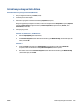User Guide
Cetak hanya dengan tinta hitam
Untuk mencetak hanya dengan tinta hitam(Windows)
1. Dari perangkat lunak Anda, pilih Print (Cetak).
2. Pastikan printer Anda terpilih.
3. Klik tombol yang akan membuka kotak dialog Properties (Properti).
Bergantung aplikasi perangkat lunak Anda, tombol ini mungkin dinamai Properties (Properti), Options
(Pilihan), Printer Setup (Pengesetan Printer), Printer Properties (Properti Printer), Printer, atau
Preferences (Preferensi).
4. Pilih opsi yang sesuai.
Windows 10, Windows 8.1, dan Windows 8
● Klik tab Paper/Quality (Kertas/Kualitas).
● Pada Print in Grayscale (Cetak dalam Skala Abu-Abu), pilih Black Ink Only (Tinta Hitam Saja) dari
daftar, lalu klik OK.
Windows 7
● Pada tab Layout (Tata letak) atau Paper/Quality (Kertas/Kualitas), klik tombol Advanced
(Lanjutan) untuk membuka kotak dialog Advanced Options (Pilihan Lanjutan).
● Dari daftar turun ke bawah Print in Grayscale (Cetak dalam Skala Abu-Abu), pilih Black Ink Only
(Tinta Hitam Saja), lalu klik OK.
IDWW Cetak hanya dengan tinta hitam 109